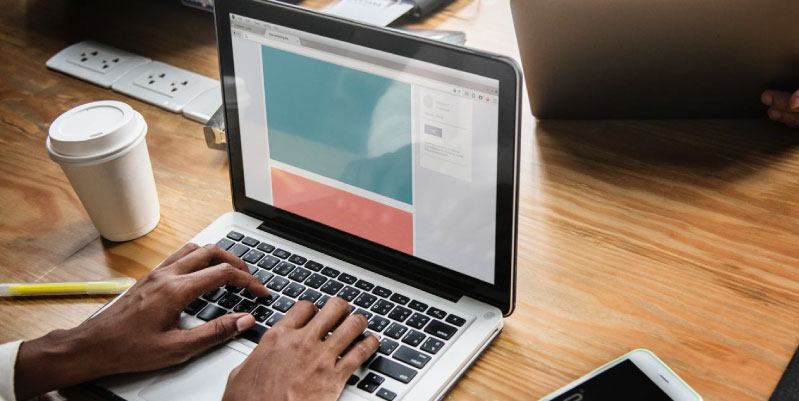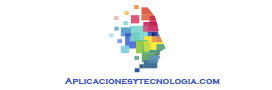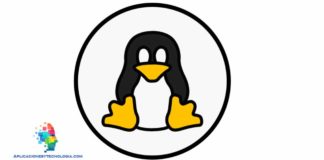Formatear un ordenador resulta una tarea muy común en la actualidad y en teoría todos deberíamos saber hacerlo. Sin embargo, en la práctica esto no se ve usualmente. Y es que aunque ahora todos contamos con dispositivos tecnológicos de alta gama que nos ayudan a realizar nuestras actividades cotidianas, aún los ordenadores siguen siendo parte fundamental de nuestra vida y en ellos resguardamos información muy importante, bien sea personal o laboral.
Pero, ¿qué sucede cuando por una u otra razón tenemos que formatear un ordenador portátil o de escritorio? Y es que este equipo posee información valiosa, además de ser nuestra fuente de trabajo o el centro de resguardo tecnológico.
Pero no hay razón para perder la cabeza ni para entrar en desesperación. Hoy te mostraremos la manera más fácil para saber cómo formatear un ordenador en 10 pasos. No te preocupes si eres inexperto en temas de computación. Sigue el paso a paso para que logres formatear un ordenador de manera fácil y efectiva.

Contenidos
- 1 Formatear un
ordenador de
manera sencilla
- 1.1 Paso 1: Ten las herramientas necesarias
- 1.2 Paso 2: Guardando la información del ordenador
- 1.3 Paso 3: Comienza a formatear el ordenador
- 1.4 Paso 4: Eliminando elementos y archivos antiguos
- 1.5 Paso 5: Configurando el nuevo disco duro
- 1.6 Paso 6: Formateando el ordenador
- 1.7 Paso 7: Configurando tu ordenador
- 1.8 Paso 8: Finalización del formateo
- 1.9 Paso 9: Instalando controladores y programas
- 1.10 Paso10: Vuelve a introducir los documentos guardados previamente
Formatear un ordenador de manera sencilla
Con el siguiente paso a paso, aprenderás cómo formatear un ordenador y, por supuesto, instalar el Sistema Operativo, sin muchas complicaciones. Este formateo es un proceso universal, puede ser realizado a ordenadores con Windows 7, Windows 8 o Windows 10. Ahora sí, veamos como formatear un ordenador en 10 pasos:
Paso 1: Ten las herramientas necesarias
Para formatear tu ordenador debes tener a mano un disco duro externo o una memoria USB con suficiente capacidad de almacenamiento para guardar la información que tienes en el ordenador a formatear.
Ubica también el disco o la memoria USB booteable con el software del sistema operativo que vayas a instalar.
Paso 2: Guardando la información del ordenador
Este paso es importante, porque por lo general, todos tenemos información valiosa que deseamos conservar en nuestros ordenadores personales y que simplemente se borrarán al formatear un ordenador. Sin embargo, si no deseas salvar nada, salta este paso.
- Abre Mi PC o Equipo, ubica el disco C:\ dando doble clic al mismo.
- Localiza la carpeta Usuarios, en ella están las subcarpetas: Mis documentos, Mis imágenes, Descargas y otras. Asegúrate de copiar completa esta carpeta antes de formatear un ordenador. Si tienes varios usuarios en el mismo ordenador, realiza el mismo procedimiento en cada sesión.
- Echa un vistazo a la carpeta Archivos de programa, posiblemente haya allí un archivo que desees guardar.
- Copia y pega la información en tu disco duro externo o en tu memoria USB.
Paso 3: Comienza a formatear el ordenador
Es en este paso en el que realmente comenzamos con el procedimiento para formatear un ordenador. Recuerda que también puedes formatear el ordenador sin CD, pero te recomendamos tener el sistema operativo en una USB.
- Inserta el CD o el USB booteable con el sistema operativo a instalar. Luego procede a apagar tu ordenador.
- Enciende tu ordenador e ingresa al Menú BOOT. Esto lo puedes hacer con las teclas ubicadas en la parte superior del teclado. Es posible que varíe de un PC a otro. Por lo general, son F1, F2, F8, F9, F10, F11 y F12. Fíjate al encender tu ordenador y en la pantalla podrás visualizar cuál de las teclas es la que debes oprimir.
- Selecciona el dispositivo donde está el sistema operativo (la unidad de CD o tu USB) para que Windows pueda arrancar directamente desde allí. Ahora podrás configurar tu nuevo PC desde los archivos de instalación que cargará Windows guiándote por una serie de pasos necesarios.
Paso 4: Eliminando elementos y archivos antiguos
Después que hayas realizado los pasos anteriores, en tu pantalla tendrás dos opciones. Da clic a la que dice Personalizada o Avanzada.
Se abrirá una nueva ventana con un listado de los discos duros instalados o las particiones. Te aconsejamos que elimines uno por uno los discos de esta lista. De esta forma nos aseguramos de tener el sistema totalmente limpio de archivos antiguos.
Paso 5: Configurando el nuevo disco duro
Notarás que queda un solo disco duro, en la lista. Procedemos a seleccionarlo y damos a NUEVO. Aparece una casilla con la palabra Tamaño, la observamos y la dejamos igual y hacemos clic en la opción APLICAR.
Inmediatamente se abre una ventana con la advertencia, da un clic en el botón aceptar y luego notarás que tienes dos particiones. Dale clic a la de mayor tamaño y luego en la palabra SIGUIENTE.

Paso 6: Formateando el ordenador
Notarás que en esta parte del proceso de formatear un ordenador, comienza a reiniciarse el equipo en varias ocasiones. No te asustes, es normal. Sin embargo, si tu ordenador comienza el proceso de formateado desde el inicio, te recomendamos esperar a que se muestre en pantalla la ventana con la opción instalar, dale clic en cerrar y verás que el equipo se reiniciará de nuevo. Remueve el CD o el USB y verás que el proceso de formateado continuará donde estaba.
Paso 7: Configurando tu ordenador
En este paso, debes configurar tu nuevo ordenador. Selecciona tu país, tu región o idioma del teclado, entre otras configuraciones que solicita el sistema.
Paso 8: Finalización del formateo
De esta forma sencilla ya tienes el proceso para formatear un ordenador de una manera eficiente, sin programas o virus que impidan el correcto funcionamiento de tu PC. Así mismo se ha instalado también tu sistema operativo. Para completar el proceso, debes instalar los controladores y programas.
Paso 9: Instalando controladores y programas
Suele pasar que cuando realizas el proceso de formatear un ordenador, te sientes contento de no tener esos elementos que hacían lento tu PC, pero a la vez, te encuentras frente a un extraño. No tienes controladores, programas ni drivers.
Por ello, te recomendamos hacer clic en Inicio y escribir “administrador de dispositivos”. Luego das Enter en tu teclado y verás que aparece una pantalla con los componentes de tu ordenador. Notarás unos con un triángulo amarillo, lo cual indica que debes instalarlos manualmente. A continuación te indicamos una lista de programas básicos que te sugerimos instalar después de formatear un ordenador: Adobe Reader (PDF) Adobe Flash Player, Google Crome, Microsoft Office, antivirus, Winrar y otros drivers o controladores de tu interés.
Paso10: Vuelve a introducir los documentos guardados previamente
Para terminar el proceso de formatear un ordenador, puedes meter nuevamente los archivos que habías guardado previamente. Procede a introducir el disco duro externo o la memoria USB y corta y pega los archivos nuevamente.
Sin embargo, si después de todo esto tu ordenador no tiene el rendimiento deseado, es probable que su antigüedad y su uso hayan provocado una bajada de rendimiento considerable. En estos casos, contar con un ordenador nuevo por piezas con la ayuda de un configurador de PC puede darte la solución que esperabas y de una manera más económica.
Y esto es todo sobre cómo formatear un ordenador en diez pasos. Si ha sido de tu utilidad, comparte este artículo en tus redes sociales.